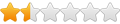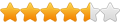Hai un virus, o una toolbar, che ha preso possesso del tuo computer e vuoi provare a sbarazzartene da solo? Vediamo come puoi fare.
Non pretendiamo che questa guida risolva tutti i possibili problemi causati dall'infezione di un malware di qualsiasi tipo, sono troppi i malware esistenti, però vogliamo fornivi una scaletta su come procedere e quali programmi usare per risolvere la maggior parte di essi.
Perché abbiamo scelto certi programmi?
Perché dopo averli usati tante volte, e consigliato di usarli a altre persone, abbiamo visto che sono validi e non causano (in genere) spiacevoli effetti collaterali.
A seconda del malware che vi ha infettato il computer, può non essere necessario usare tutti i programmi consigliati. Se è una toolbar, e utilizzando Adwcleaner si è risolto, non serve utilizzare anche Kaspersky Rescue Disk per fare una scansione completa dei virus partendo dal CD di boot. Mentre se è un virus che vi ha bloccato completamente il sistema operativo, non vi resta che avviare il controllo dal Rescue Disk per eliminare il malware, solo dopo si potranno eventualmente utilizzare gli altri programmi.
Pensiamo che l'articolo si possa dividere in due parti, una che richiede dei veloci (ma molto efficaci) controlli, che non dovrebbero richiedere più di quindici minuti, e pochi Mega Byte di dati da scaricare, che comprende la pulizia dei file inutili con Ccleaner e le scansione con TDSSKiller, Adwcleaner e HitmanPro.
Se questi non hanno ancora risolto il problema che affligge il vostro computer si passa a programmi più impegnativi come Mega Byte da scaricare e come tempi di scansione, con Malwarebytes, Kaspersky Removal Tool e Kaspersky Rescue Disk.
PROCEDURA STANDARD (da eseguire nell’ordine proposto):
Scaricare
CCleaner Portable.
1) scompattare l’archivio ed aprire la cartella che verrà creata;
a) se la piattaforma è 32 Bit, cliccare su CCleaner.exe;
b) se la piattaforma è 64 Bit, cliccare su CCleaner64.exe;
2) cliccare su YES (Recommended) alla richiesta che verrà proposta;
3) cliccare su Options, scegliere Setting e impostare la lingua in Italiano;
4) cliccare su Avanzate e togliere la spunta alla seconda voce (Cancella file in Windows Temp solo se più vecchi di 24 ore);
5) cliccare su Avvia pulizia e attendere il completamento dell’operazione.
Maggiori informazioni su CCleaner sono reperibili
in questo articolo.
Scaricare
Kaspersky TDSSKiller.
1) tasto destro del mouse sull’icona e scegliere esegui come amministratore;
2) cliccare sulla voce Change Parametrers, nella sezione Additional Options mettere il segno di spunta a entrambe le voci e confermare con OK;
3) avviare la scansione (Start Scan);
4) salvare il Report rilasciato (reperibile in Disco Locale (C:).
Maggiori informazioni su Kaspersky TDSSKiller sono reperibili
in questo articolo.
Scaricare
AdwCleaner.
1) avviare il programma, cliccare sul tasto Search;
2) attendere il termine della scansione e cliccare sul tasto Elimina;
Salvare il report [S1] rilasciato dopo l’eliminazione.
Maggiori informazioni su AdwCleaner sono reperibili
in questo articolo.
Scegliendo la versione adatta alla piattaforma del proprio sistema, scaricare:
A) HitmanPro
versione per sistemi 32 Bit;
B) HitmanPro
versione per sistemi 64 Bit;
1) non modificare le impostazioni di default;
2) avviare la scansione (è richiesta la connessione attiva);
Salvare il report rilasciato.
Maggiori informazioni su HitmanPro sono reperibili
in questo articolo.
Scaricare
Malwarebytes.
1) impostare la Scansione completa e avviare la scansione;
2) al termine eliminare tutto ciò che verrà rilevato;
Salvare il report rilasciato.
Maggiori informazioni su Malwarebytes Anti-Malware sono reperibili
in questo articolo.
Scaricare
HiJackThis Portable.
1) tasto destro del mouse sull’icona e scegliere Esegui come amministratore;
2) cliccare su Do a system scan and save a logfile;
Salvare il report rilasciato.
Maggiori informazioni su HiJackThis sono reperibili
in questo articolo.
A questo punto, riavviare il computer; se dopo il riavvio non si riscontrano problemi ( esclusivamente in qusto caso, altrimenti non eseguite il passaggio proposto):
1) Disattivare IL RIPRISTINO CONFIGURAZIONE SISTEMA (questo passaggio rimuoverà tutti i punti di ripristino disponibili, nei quali si potrebbe essersi insediato malware):
A) Istruzioni per:
WINDOWS XP;
B) Istruzioni per:
WINDOWS VISTA;
C) Istruzioni per:
WINDOWS 7.
2) Riavviare il computer, ripetete il passaggio precedente e seguire le istruzioni per riabilitare il RIPRISTINO CONFIGURAZIONE DI SISTEMA.
Infine, aprire una richiesta di assistenza (descrivendo sommariamente il problema riscontrato) in
QUESTA SEZIONE DEL FORUM e, utilizzando la funzione SPOILER, allegate tutti i report salvati (vedere nota sotto).
Nel caso in cui la procedura standard non abbia risolto (o risolto solo parzialmente) i problemi riscontrati sul computer, si suggerisce di scaricare ed eseguire una ulteriore scansione con
Kaspersky Virus Removal Tool.
Anche in questo caso, sarà necessario allegare il report che verrà prodotto.
Per avviare il software ed eseguire le operzioni di scansioni, effettuate quanto segue.
1)Cliccate su Start, quindi sull'icona a forma di ingranaggio (denominata Settings) e selezionare la voce Computer.
2)Click su Security level ed impostare la voce Current security level su High per eseguire una scansione completa del sistema.
Maggiori informazioni su Kaspersky Virus Removal Tool sono reperibili
qui.
Nella eventualità in cui:
1) anche dopo aver eseguito Kaspersky Virus Removal Tool permangano problemi;
2) il computer non sia gestibile o bloccato da virus e processi in esecuzione correlati a malware;
3) non sia consentito avviare il computer neppure in modalità provvisoria;
l’ultima opzione disponibile per cercare di risolvere il problema, è scaricare
Kaspersky Rescue Disk 10.
Una volta scaricato il tool:
A) masterizzare la ISO scaricata;
B) accedere al BIOS e modificare la SEQUENZA DI BOOT in maniera che, all’avvio, il computer parta da lettore CD;
C) inserire nel lettore il CD appena creato e riavviare di computer;
D) seguire le istruzioni che verranno rilasciate per l’esecuzione di Kaspersky Rescue Disk 10.
Al termine della scansione, allegare il report che verrà prodotto.
Maggiori informazioni su Kaspersky Rescue Disk 10 sono reperibili
qui.
Maggiori informazioni su come modificare la SEQUENZA DI BOOT sono reperibili sono reperibili
qui.
Se anche quest’ultima opzione fallisse, causa sistema operativo danneggiato in maniera irreparabile, non resta che procedere con la formattazione del computer, la reinstallazione del sistema operativo e degli eventuali software necessari.
Ci possono essere dei casi di infezioni particolarmente gravi, come un rootkit nei settori di boot del disco fisso, che richiedono interventi mirati, e particolari, troppo lunghi da trattare in questa guida.
Per maggiori informazioni, per quanto riguarda la formattazione del proprio sistema e come risolvere infezioni gravi, vi invitiamo a discuterne meglio sul forum, nella discussione da voi aperta.
EVITARE CHE ACCADA NUOVAMENTE.
Il browser internet è in genere tra le applicazioni software più esposte.
Per questo motivo, si rende necessario fare uso di componenti aggiuntivi, plug-in o estensioni, che ne migliorino l'esperienza d'uso e ne accentuino la sicurezza.
Nell'eventualità in cui questo sia già stato parzialmente o totalmente compromesso dalla presenza di toolbar, motori di ricerca o home page non gradite, fate riferimento a questo articolo per rimuovere e ripristinare le impostazioni del browser in uso:
Ripristinare le impostazioni dei principali browser dopo un’infezione da PUP
Alcune tra le pricipali estensioni in ambito sicurezza, disponibili per tutti i browser più diffusi, sono:
1)
Adblock Plus, rimuove banner pubblicitari e siti di monitoraggio in genere, dalle pagine internet.
Dopo aver proceduto all'installazione, aggiungere le liste di cui si necessita, più liste possono rallentare il browser.
Per un uso di base si consiglia quantomeno di selezionare la voce "disabilità tracciamento".
La lista "Malware blocking" rimuove i domini noti per essere infetti, quella denominata "Removal social media buttons" rimuove l'integrazione di social media.
Maggiori informazioni su questo componente aggiuntivo sono reperibili
qui
2)
WOT, estensione di reputazione dei siti web.
Componente aggiuntivo di tipo "comunitario" che, sulla base dell'esperienza di milioni di utenti in tutto il mondo, classifica l'attendibilità delle pagine internet.
Maggiori informazioni su questo componente aggiuntivo sono reperibili
qui
Aggiornare Adobe Flash Player, Java e Adobe Reader:
1) installare la versione più recente (avendo cura di non installare i componenti aggiuntivi che vengono proposti) di
Adobe Flash Player, per:
A) Firefox e Opera;
B) Internet Explorer in Windows XP, Windows Vista e Windows 7;
Flash Player è da aggiornare sui browser indicati al punto A) e B), perché questi browser non integrano il plug-in nativamente. Fanno eccezione Chrome e la versione di Internet Explorer presente in WINDOWS 8; entrambi Integrano un Flash Player nativo che viene aggiornato automaticamente al rilascio di una nuova versione.
2) installare la versione più recente di
Java; (prima di installare la nuova versione di Java, disinstallare tutte le versioni eventualmente presenti);
3) se si utilizza Adobe Reader come lettore PDF, è necessario (se non già fatto) installare la versione più recente del software:
cliccare qui. Dopo l’installazione, sarà necessario installare manualmente un ulteriore aggiornamento minore (lanciare Adobe Reader, accettare il contratto di licenza, cliccare sul punto interrogativo (?), scegliere RICERCA AGGIORNAMENTI e installare l’aggiornamento proposto).
Consigli finali:
Alcuni accorgimenti da utilizzare per un uso consapevole del proprio personal computer sono:
- Tenere costantemente aggiornato il sistema operativo in uso tramite Windows Update, utilizzando la funzione di aggiornamento automatico.
- Utilizzare se possibile un account di Windows con poteri limitati.
- Aggiornare costantemente tutto il software presente sulla macchina, in particolar modo applicazioni quali Java, Adobe Flash Player e Adobe Reader nel caso se ne faccia uso.
- Attivare un firewall, almeno quello di Windows, ed usare un antivirus sempre aggiornato. Un buon sito che si occupa di verificare la bontà dei software antivirus è
Av-Comparatives.
- Scaricare software solo da siti affidabili ed evitare di cliccare su ogni link che ci viene proposto via mail, chat o pagine Web.
- Non rispondere a mail nelle quali ti viene richiesto di inserire dati personali, quali nome utenti, password, numeri di carta di credito.
- Utilizzare password complesse comprensive di lettere e numeri, cambiarle con una certa frequenza ed evitare di usare le stesse password per diversi portali. Un applicativo molto utile in questo senso è
LastPass.
- Utilizzare reti WIFi sicure e quando ci si trova in reti aperte al pubblico cercare di evitare di fare transazioni bancarie o che coinvolgono dati personali.
- In caso di dubbi, sulla pericolosità di un file, servizi di analisi on-line quali
Virus Total possono fornire un efficace aiuto.
Tutto quello che vi abbiamo proposto in questa parte finale dell'articolo, non vi metterà al sicuro per sempre dai virus, ma almeno vi dovrebbe insegnare ad adottare una serie di buoni comportamenti, alla portata di tutti, che limitino la possibilità di infettarsi nuovamente.